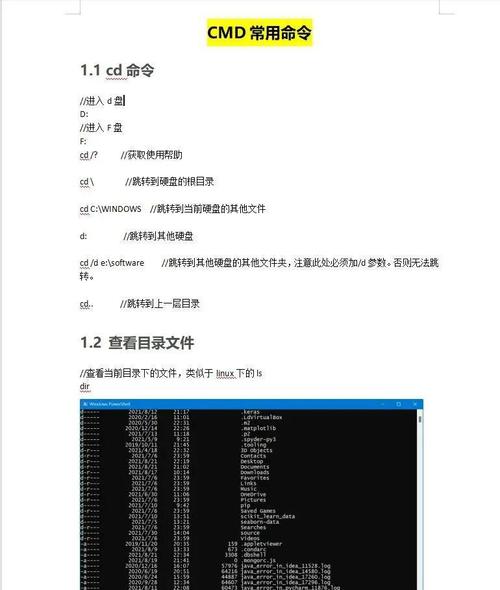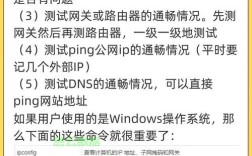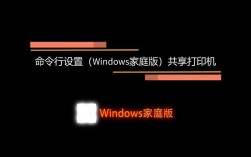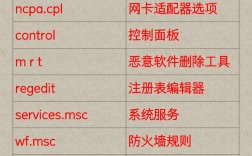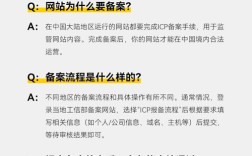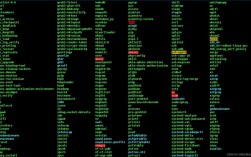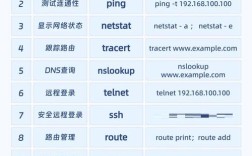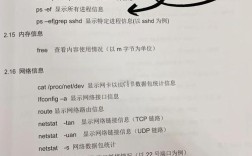服务器cmd命令是Windows操作系统中命令提示符(Command Prompt)在服务器环境下的应用,通过输入特定指令实现对系统、网络、服务等的配置与管理,相较于图形界面,cmd命令操作更高效,尤其适用于远程管理和批量处理场景,以下从常用命令分类、实际应用场景及注意事项等方面展开详细说明。
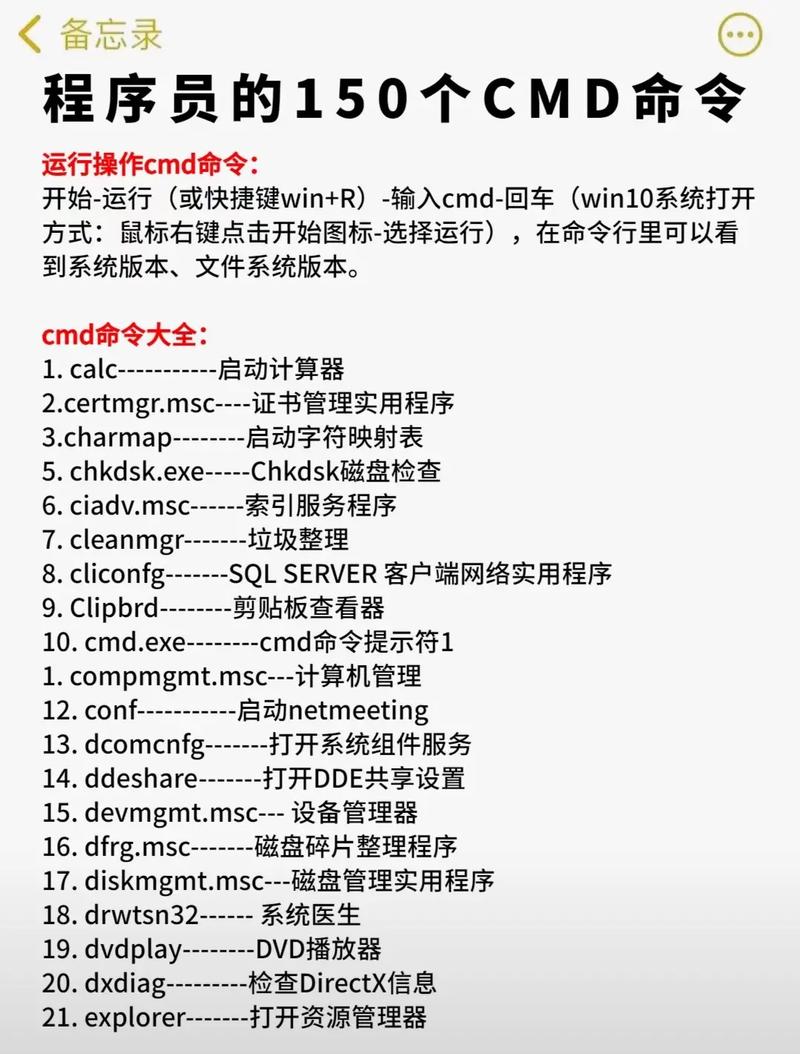
系统管理类命令
系统管理是服务器运维的基础,常用命令包括:
- systeminfo:查看系统详细信息,如操作系统版本、硬件配置、安装的热补丁等,执行后可快速评估服务器状态。
- tasklist:列出当前运行的进程及PID(进程标识符),结合
taskkill /PID [进程ID] /F可强制结束异常进程。 - net start/stop:启动或停止系统服务,如
net stop spooler可暂停打印机服务,适用于故障排查。 - sfc /scannow:扫描并修复系统文件损坏,需管理员权限运行,是解决系统异常的常用手段。
- powercfg:管理电源设置,如
powercfg /a查看当前电源状态,powercfg /hibernate off关闭休眠功能以释放磁盘空间。
网络配置与诊断命令
网络问题排查需依赖以下命令:
- ipconfig:显示网络接口配置,
ipconfig /all可查看MAC地址、DNS服务器等详细信息;ipconfig /release和ipconfig /renew用于释放和重新获取IP地址。 - ping:测试网络连通性,如
ping 8.8.8.8检测与外部网络的连通性,ping -t持续测试直至手动停止。 - tracert:追踪数据包路径,定位网络延迟或中断节点,例如
tracert www.baidu.com可显示访问目标服务器经过的路由器。 - netstat:监控网络连接状态,
netstat -an查看所有连接的IP、端口及协议,netstat -ano结合PID定位占用端口的进程。 - nslookup:查询DNS解析记录,用于验证域名是否正确指向服务器IP,如
nslookup www.example.com。
文件与目录管理命令
服务器文件操作可通过cmd高效完成:
- dir:列出目录内容,
dir /s递归显示子目录文件,dir /a包括隐藏文件。 - xcopy:复制文件或目录,如
xcopy E:\data F:\backup /E /I /H可完整复制文件夹并保留属性。 - robocopy:强大的文件复制工具,支持断点续传,例如
robocopy "源路径" "目标路径" /MIR实现镜像同步。 - compact:压缩或解压文件,
compact /C [文件名]压缩文件,compact /U [文件名]解压。 - attrib:修改文件属性,如
attrib +S +R C:\test将目录设为系统只读,防止误删。
服务与用户管理命令
- net user:管理用户账户,
net user username password创建用户并设置密码,net user username /delete删除用户。 - net localgroup:配置用户组,如
net localgroup administrators username /add将用户加入管理员组。 - sc:控制服务,
sc start service_name启动服务,sc config service_name start=auto设置开机自启。 - task scheduler:通过
schtasks命令创建计划任务,如schtasks /create /tn "备份任务" /tr "backup.bat" /sc daily设置每日备份。
性能监控与日志查看命令
- wmic:获取系统性能数据,
wmic cpu get loadpercentage查看CPU使用率,wmic logicaldisk get size,freespace,caption获取磁盘空间。 - type:查看日志文件内容,
type C:\Windows\Logs\setup.log快速定位安装错误。 - wevtutil:管理Windows事件日志,
wevtutil qe System /c:10 /rd:true显示最近10条系统日志。
注意事项
- 权限要求:多数命令需以管理员身份运行,右键cmd选择“以管理员身份身份”。
- 命令格式:部分命令参数区分大小写(如
netstat -ano中的-a和-A效果不同),需严格按规范输入。 - 远程执行:通过
cmd /c或cmd /k结合PowerShell可实现远程批量操作,如psexec \\serverIP cmd /c "ipconfig > C:\ip.txt"。
相关问答FAQs
Q1: 如何通过cmd批量重启多台服务器?
A1: 可使用psexec工具结合for循环实现,首先在本地安装PsTools工具包,然后执行以下命令:for /L %i in (1,1,5) do psexec \\192.168.1.%i -u administrator -p password shutdown /r /t 0,其中168.1.%i为服务器IP范围(1-5),-u和-p为登录凭据,需确保目标服务器已开启Admin$共享且防火墙允许远程管理。
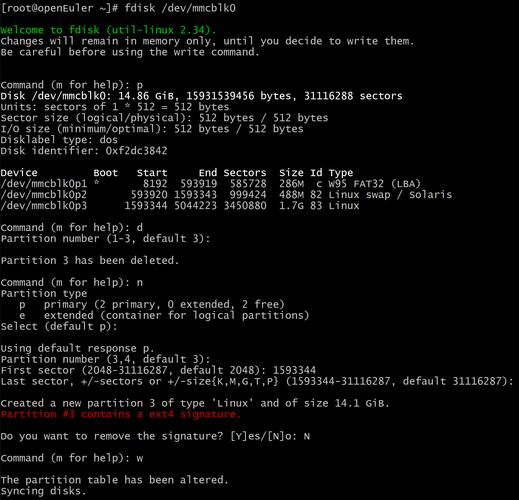
Q2: cmd提示“拒绝访问”如何解决?
A2: 通常因权限不足导致,可尝试以下方法:① 右键cmd选择“以管理员身份运行”;② 若为远程操作,检查目标服务器策略是否允许当前用户执行命令(通过gpedit.msc编辑“计算机配置→Windows设置→安全设置→本地策略→用户权利分配”中的“以批处理作业方式登录”);③ 确认文件或服务未被其他程序占用,或使用takeown命令获取文件所有权后再操作。